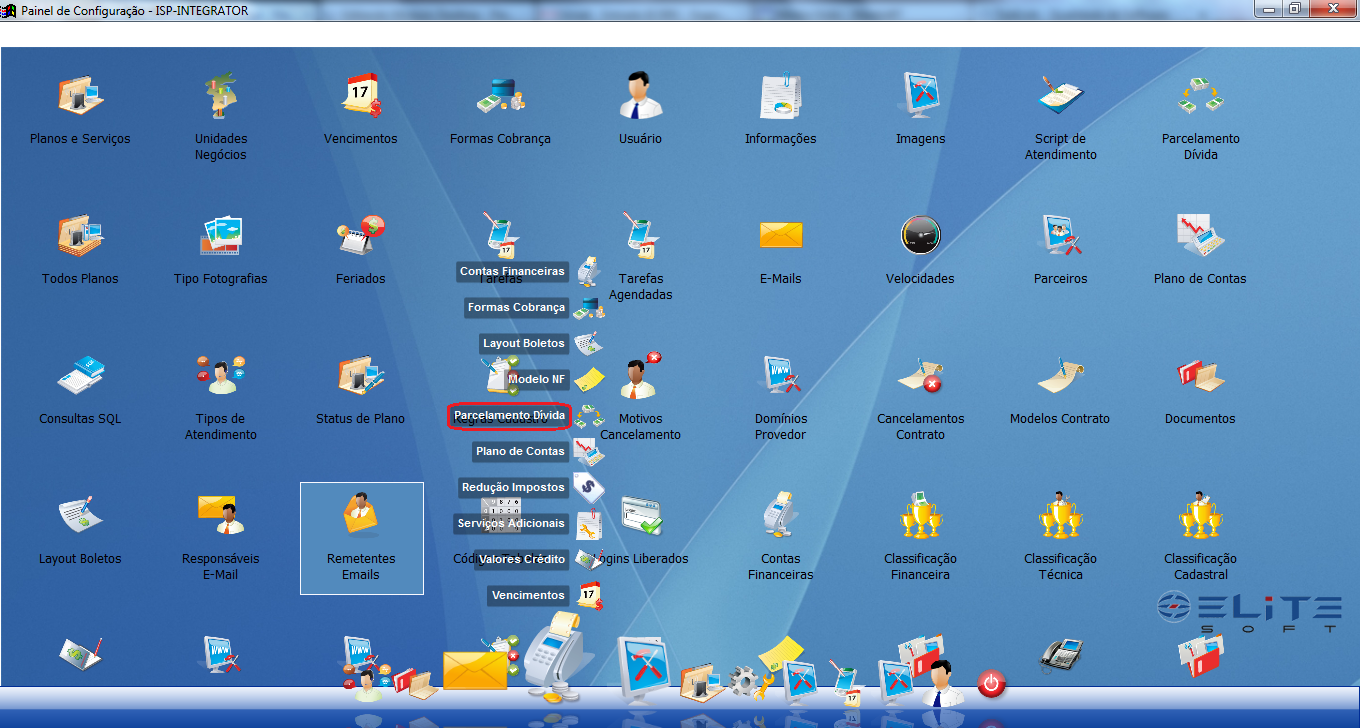Mudanças entre as edições de "Modulo Desktop - Painel Configuracoes - Parcelamento DívidaV5"
| Linha 12: | Linha 12: | ||
| [[arquivo:BarraAzul.png|8px]] | | [[arquivo:BarraAzul.png|8px]] | ||
| [[arquivo:informacoes.jpg|60px]] | | [[arquivo:informacoes.jpg|60px]] | ||
| − | | ''Através deste módulo "'''Parcelamento Dívida'''" é possível configurar formas de parcelamento, informando multas, juros, quantidade de parcelas Desk/Web, quantidade de dias antes de começar a pagar a | + | | ''Através deste módulo "'''Parcelamento Dívida'''" é possível configurar formas de parcelamento, informando multas, juros, quantidade de parcelas Desk/Web, quantidade de dias antes de começar a pagar a 1ª parcela, e escolher a forma de pagamento a que deseja.'' |
|} | |} | ||
| Linha 25: | Linha 25: | ||
[[Arquivo:ParcelamentoDivida.png|900px]] | [[Arquivo:ParcelamentoDivida.png|900px]] | ||
| − | 2.1) Na tela "''' | + | 2.1) Na tela "'''Serviços Adicionais'''", é possível informa a quantidade de juros, multa, parcelas e selecionar uma forma de cobrança. |
| − | [[Arquivo:ParcelamentoDividaConfigParcela.png]] | + | [[Arquivo:ParcelamentoDividaConfigParcela.png|500px]] |
| − | '''Obs.:''' Após preencher todos os campos, selecione a | + | '''Obs.:''' Após preencher todos os campos, selecione a opção "Salvar". |
[[#Modulo_Desktop_-_Painel_Configurações_-_Parcelamento_Dívida|Topo]] | [[#Modulo_Desktop_-_Painel_Configurações_-_Parcelamento_Dívida|Topo]] | ||
Edição das 11h58min de 28 de abril de 2016
Modulo Desktop - Painel Configurações - Parcelamento Dívida
1) Na Área de Trabalho selecione o ícone “Painel de Configurações” e exibirá tela “Painel de Configurações”.
2) Na tela "Painel de Configurações" selecione a opção "Parcelamento Dívida" e exibirá a tela "Configurações de Parcelamento".
2.1) Na tela "Serviços Adicionais", é possível informa a quantidade de juros, multa, parcelas e selecionar uma forma de cobrança.
Obs.: Após preencher todos os campos, selecione a opção "Salvar".